下記手順にて、日本語キーボードに設定し直すことができます。
日本語キーボードに設定する手順
Windows XPの場合
※画面デザインは異なる場合があります。
1 [スタート]-[コントロールパネル]を選択します。
2 「コントロールパネル」画面が表示されるので、[パフォーマンスとメンテナンス]をクリックします。
※クラシック表示の場合は[システム]をクリックした後手順4へ進みます。
3 「パフォーマンスとメンテナンス」画面が表示されるので、[システム]をクリックします。
4 「システムのプロパティ」画面が表示されるので、「ハードウェア」タブ-[デバイス マネージャ]をクリックします。
5 「キーボード」項目をダブルクリックし、[101/102 英語キーボードまたは Microsoft Natural PS/2 キーボード]をダブルクリックします。

6 プロパティ画面が表示されるので「ドライバ」タブをクリックし、[ドライバの更新]をクリックします。
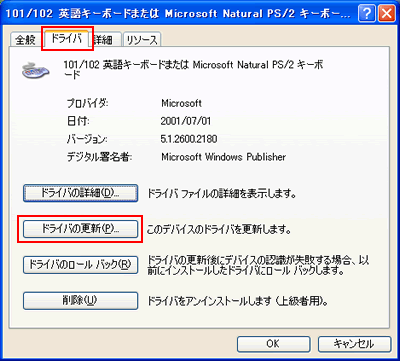
7 「ハードウェアの更新ウィザードの開始」と表示されるので、[いいえ、今回は接続しません]を選択して[次へ]をクリックします。
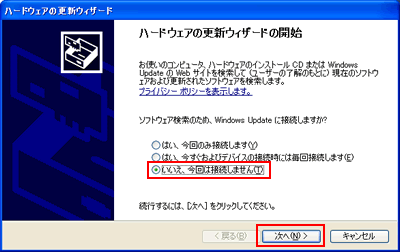
8 「インストール方法を選んでください。」と表示されるので、[一覧または特定の場所からインストールする(詳細)]を選択して[次へ]をクリックします。
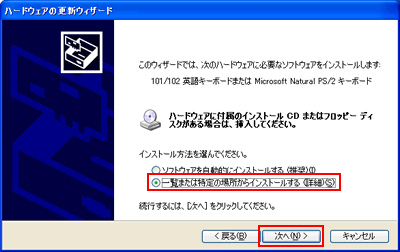
9 「検索とインストールのオプションを選んでください。」と表示されるので、[検索しないで、インストールするドライバを選択する]を選択して[次へ]をクリックします。
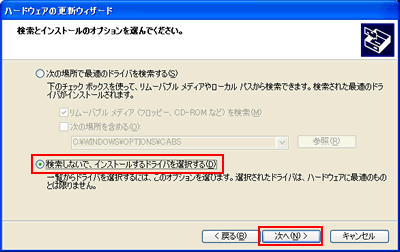
10 「このハードウェアのためにインストールするデバイス ドライバを選択してください。」と表示されるので、[互換性のあるハードウェアを表示]のチェックを外し、以下のドライバーを選択して[次へ]をクリックします。
10-1 画面左の[製造元]一覧から[(標準キーボード)]を選択します。
10-2 画面右の[モデル]一覧から[日本語 PS/2 キーボード(106/109 キー Ctrl + 英数)]を選択します。
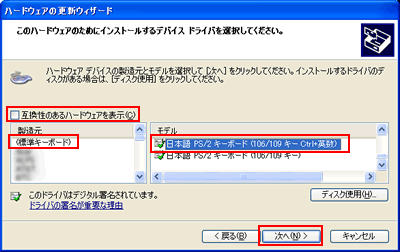
11 「ドライバの更新警告」画面が表示されるので、[はい]をクリックします。

12 「ハードウェアの更新ウィザードの完了」と表示されるので、[完了]をクリックします。
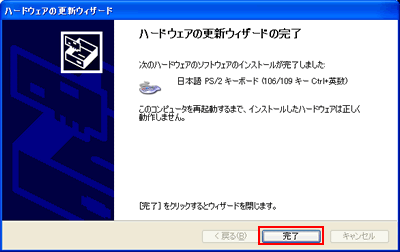
13 再度プロパティ画面が表示されるので、[OK]をクリックします。
14 「今コンピュータを再起動しますか?」というメッセージが表示されるので、[はい]をクリックします。
コンピューターが再起動します。
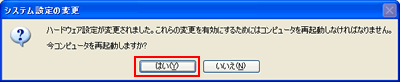
これで日本語キーボードと認識させる操作は完了です。
 このページの先頭へ
このページの先頭へ
Windows Vista / Windows 7の場合
※画面デザインは異なる場合があります。
1 [スタート]-[コントロール パネル]を選択します。
2 「コントロール パネル」画面が表示されるので、Windows Vistaの場合は[システムとメンテナンス]、Windows 7の場合は[システムとセキュリティ]を選択します。
※Windows Vistaでクラシック表示の場合は「システム」アイコンをダブルクリックして、手順4へ進みます。
※Windows 7で表示方法が「大きいアイコン」または「小さいアイコン」の場合は「システム」をクリックして、手順4へ進みます。
3 「コントロール パネル」内の[システム]を選択します。
4 画面左側の[デバイス マネージャー]をクリックします。
5 「デバイス マネージャー」画面が表示されるので、「キーボード」項目をダブルクリックして、その下に表示される英語キーボードをダブルクリックします。
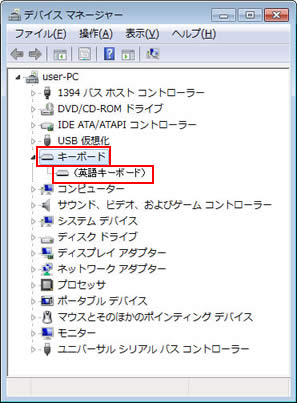
6 プロパティ画面が表示されるので、「ドライバー」タブをクリックし、[ドライバーの更新]をクリックします。
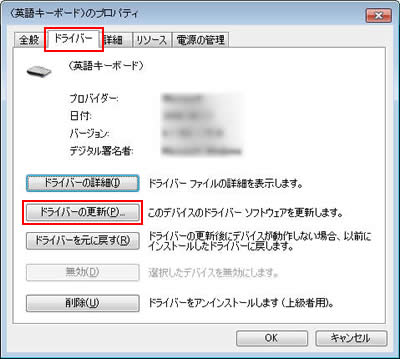
7 「どのような方法でドライバーソフトウェアを検索しますか?」と表示されるので、[コンピューターを参照してドライバーソフトウェアを検索します]をクリックします。
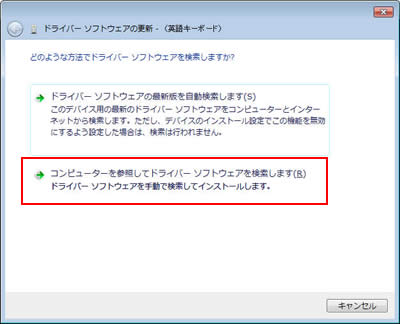
8 「コンピューター上のドライバーソフトウェアを参照します。」と表示されるので、[コンピューター上のデバイスドライバーの一覧から選択します]をクリックします。
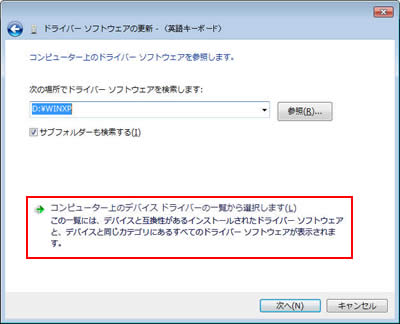
9 「このハードウェアのためにインストールするデバイスドライバーを選択してください。」と表示されるので、[互換性のあるハードウェアの表示]のチェックを外し、以下のドライバーを選択して[次へ]をクリックします。
9-1 画面左の「製造元」一覧から「(標準キーボード)」を選択します。
9-2 画面右の「モデル」一覧から「日本語PS/2キーボード(106/109キー)」など日本語のキーボードを選択します。
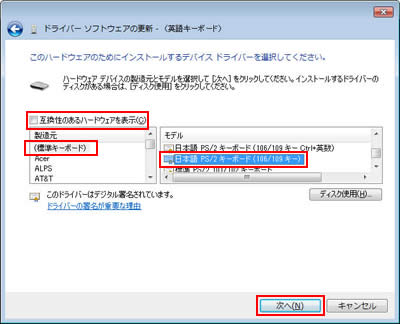
10 警告のメッセージが表示された場合は、[はい]をクリックします。
11 「ドライバーソフトウェアが正常に更新されました。」と表示されるので、[閉じる]をクリックします。
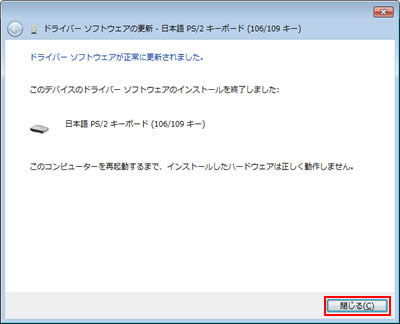
12 プロパティ画面の[閉じる]をクリックします。
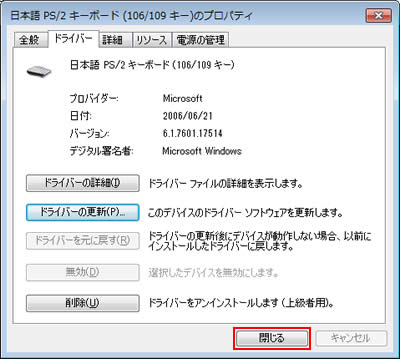
13 「今コンピューターを再起動しますか?」と表示されるので、[はい]をクリックします。
コンピューターが再起動します。
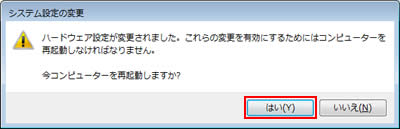
これで日本語キーボードと認識させる操作は完了です。
 このページの先頭へ
このページの先頭へ
